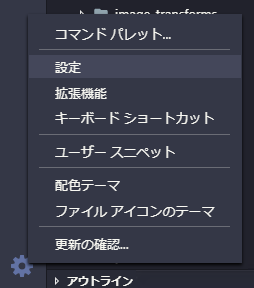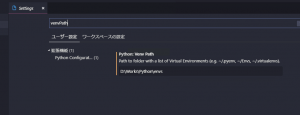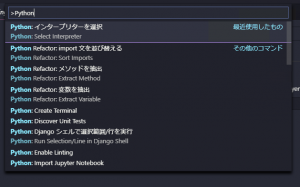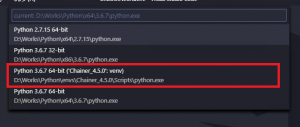Introduction
備忘録。
Resolution
拡張機能のインストール
MicrosoftのPythonをインストールします。
インストール後はVisual Studio Codeを再起動します。
ユーザ設定の変更
ここは人の好みによりますが、自分のように特定のディレクトリに仮想環境を集めている場合について説明。
まず、画面左下の歯車アイコンから設定を選択。
次に、Settingsが表示されるので、検索バーにvenvPathと入力し、仮想環境を集めているディレクトリを指定します。
この際、パス区切り文字列はバックスラッシュのままでかまいません。
設定後はVisual Studio Codeを再起動します。
仮想環境を選択
Visual Studio Codeが起動したら、Ctrl+Shift+Pでコマンドパレットを表示させ、Pythonと入力し、その中からPython: インタープリターを選択を選択します。
少しすると、システムにインストールしてある、Pythonと仮想環境に加え、先ほど指定したフォルダの配下にある仮想環境が一覧に表示されます。
Visual Studio Codeを起動したばかりの時だと、仮想環境の一覧が表示されないことがあります。
その時は、コマンドパレットからもう一度選択すれば表示されます。